| Geoxa Viewer - CustomMaps z Geoportalu. |
|
Pliki mapowe opatrzone są co prawda stosownym logo Geoportalu, uniemożliwiającym wykorzystanie ich w zastosowaniach komercyjnych, ale w podręcznym odbiorniku GPS nie będzie to przeszkodą.
- Topograficzne mapy Polski są dostępne w różnych układach współrzędnych. Nie wszystkie opracowania obejmują obszar całego kraju, może się zatem zdarzyć iż pomimo prawidłowego ustawienia parametrów programu w końcowym efekcie zobaczymy na ekranie białą plamę z logo "geoportal". Dlatego też przed skorzystaniem z programu warto rzucić okiem na skorowidze - CODGiK.
- Podobna historia (niepełne pokrycie) może dotyczyć ortofotomapy.
- Zdarza się, że Geoxa gubi pojedyncze kafelki map - zwłaszcza gdy równolegle korzystamy z innej aplikacji pracującej na łączach internetowych. Z tego powodu starajmy się nie pobierać zbyt dużych plików, wówczas łatwiej będzie poprawić ewentualny błąd. Nie blokujmy też łączy internetowych podczas pracy Geoxy.
- Geoxa niezbyt dobrze radzi sobie z układem współrzędnych, do jakich przyzwyczajeni są użytkownicy GPS - tj. WGS-84 Lat/Lon, w związku z czym musimy zaakceptować fakt, że będziemy operowali na współrzędnych w układzie PUWG-1992 - zwanym też nieco krócej: PUWG-92.
Inną opcją - nieco bardziej "wzrokową" jest wykorzystanie do tego celu programu MapSource z zainstalowaną siatką PUWG-1992, którą można pobrać z sekcji Download.
Wykorzystując MapSource odnajdujemy interesujący nas region na dowolnej mapie. Powiedzmy okolice Nasicznego w Bieszczadach:
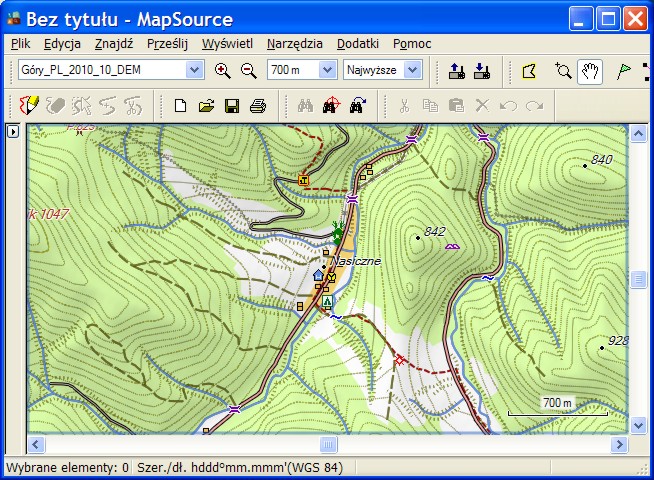
Uwaga Zgodnie ze specyfikacją systemu PUWG-92, X jest osią pionową, a Y osią poziomą, zatem tak naprawdę współrzędne Nasicznego to X=152000, Y=762000, ponieważ jednak w Geoxie te opisy są zamienione, w dalszej częsci opisu będę używał współrzędnych zgodnych z opisem Geoxy.
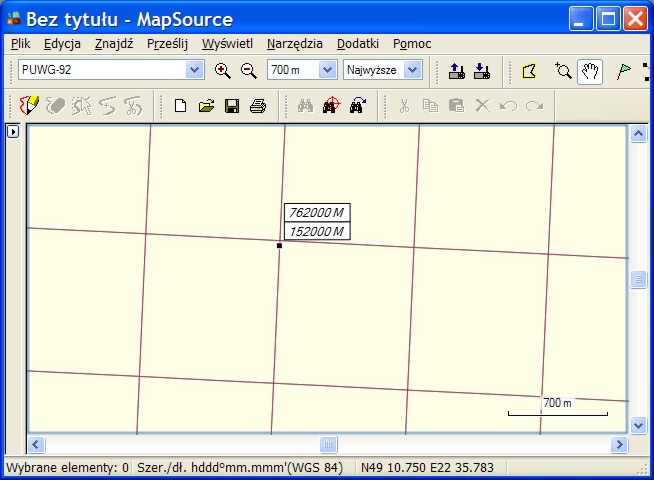
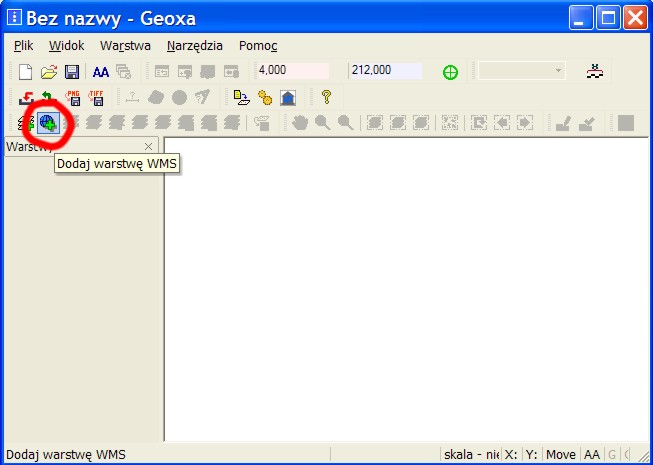
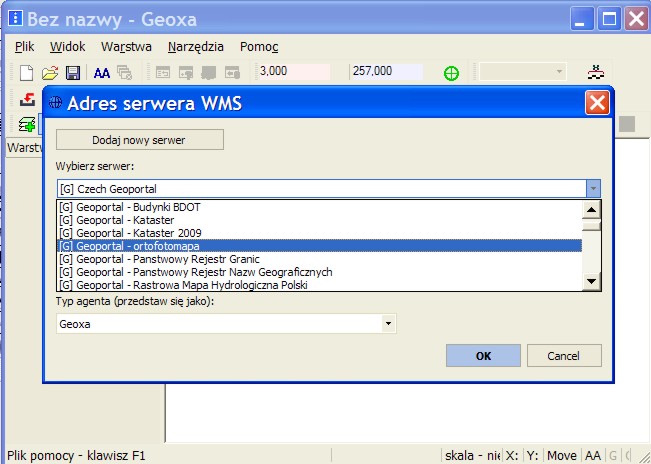
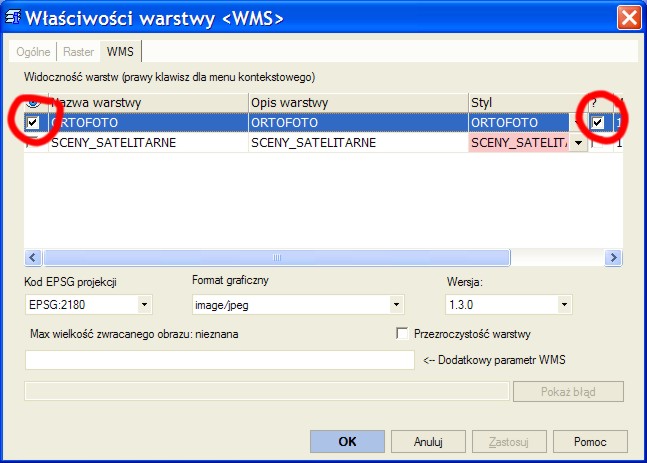
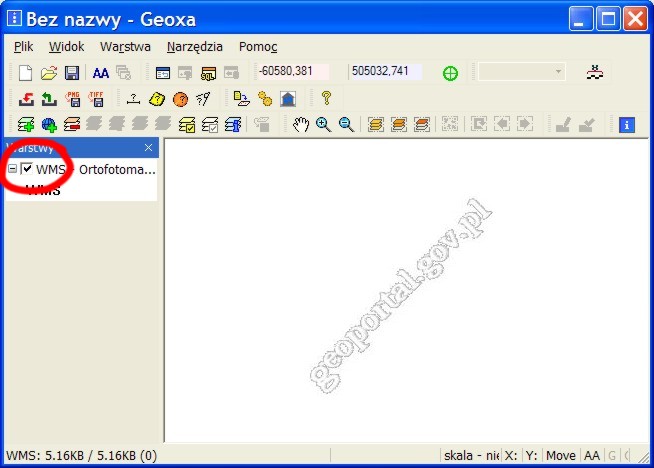
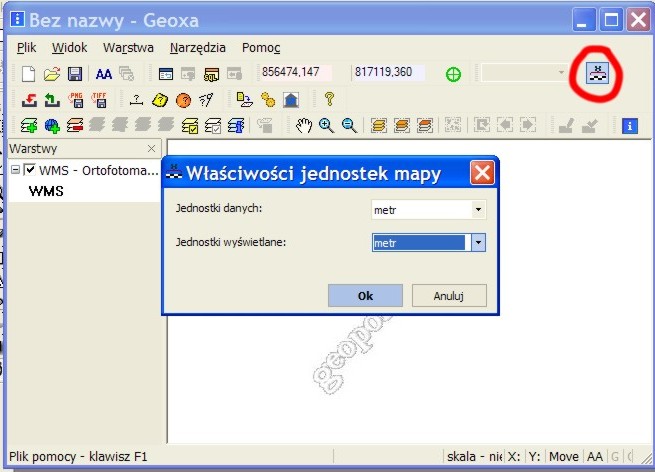
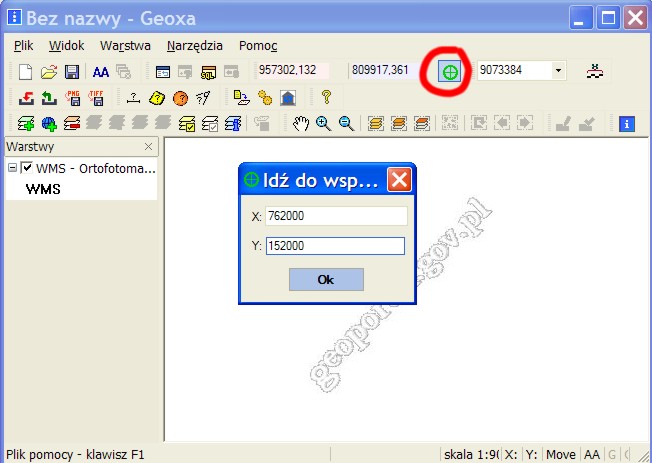
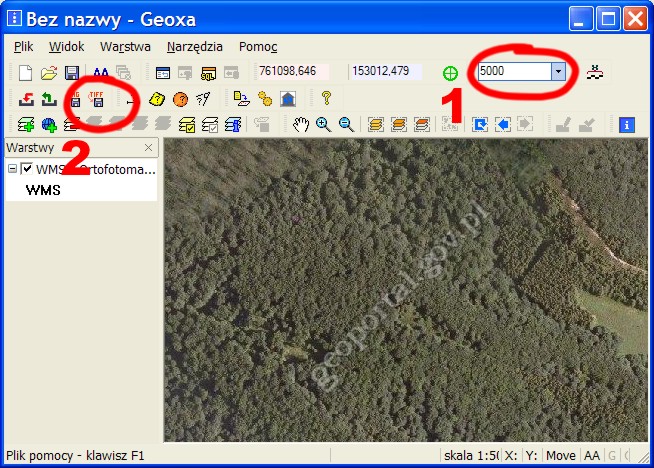
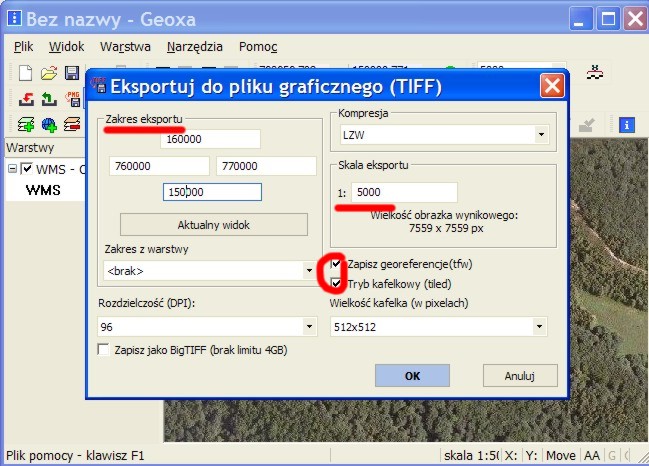
Zanim omówię sposób konwersji tak uzyskanego pliku do formatu Garmin CustomMaps KMZ krótkie info na temat map topograficznych.
Na lewym panelu (warstwy), odptaszkowujemy aktywną do tej pory warstwę ortofotomapy. Klikamy na ikonę "dodaj warstwę WMS" i wskazujemy na serwer Geoportalu z rastrową mapą topograficzną:
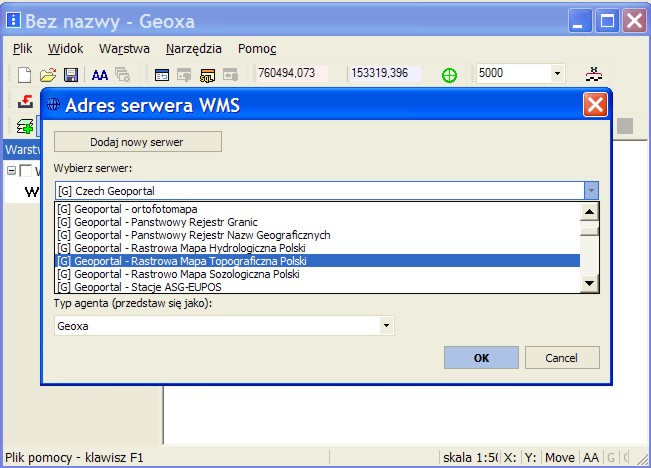
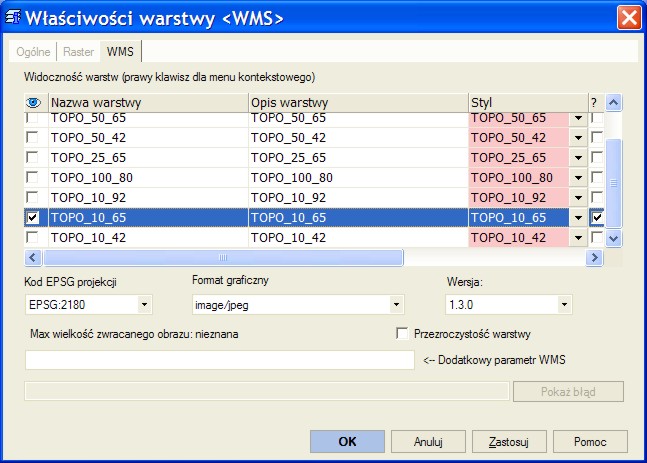
Tu drobna uwaga - pomimo iż mapa jest mapą pierwotnie wykonaną w układzie 1965, ewentualny plik pobrany Geoxą będzie miał georeferencje w układzie PUWG 1992 - podobnie jak to miało miejsce w przypadku ortofotomapy.
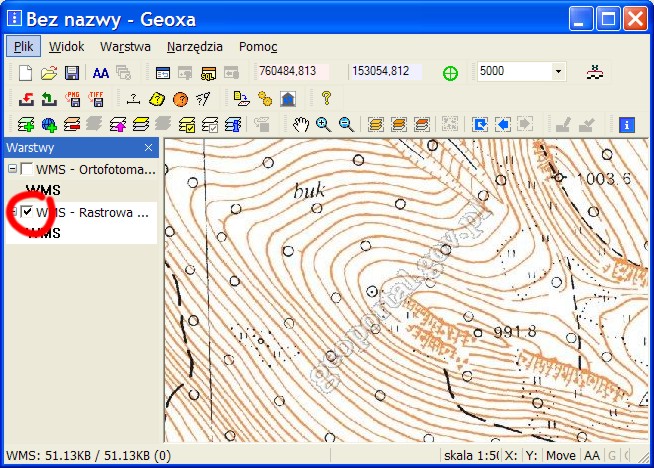
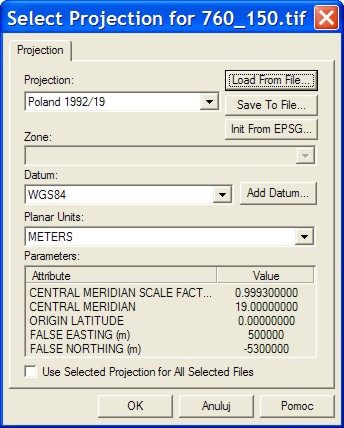 |
Dalsza obróbka tak uzyskanego pliku TIFF do
formatu CustomMaps KMZ może być dokonana np. komercyjnym
GlobalMapperem, do którego wczytujemy plik graficzny tiff.
GlobalMapper przy imporcie tiffa sięgnie po informacje z pliku
georeferencyjnego TFW, po czym zapyta nas o ustawienia siatki. Tu
wybieramy PUWG 1992 - czyli takie parametry jak widać na ilustracji
obok. Bezpłatna i stosunkowo prosta konwersja plików z Geoportalu do postaci KMZ może zostać wykonana freewarową wersją programu mapc2mapc, co opisałem w artykule: mapc2mapc - generowanie rastra dla Garmina. |